« Tutorial d'utilisation d'IRC » : différence entre les versions
mAucun résumé des modifications |
|||
| (24 versions intermédiaires par 2 utilisateurs non affichées) | |||
| Ligne 1 : | Ligne 1 : | ||
<div>[[Accueil|Home]] - [[Tutorial d'utilisation d'IRC|IRC]]</div> | |||
<hr/> | |||
== '''I'''nternet '''R'''elay '''C'''hat == | == '''I'''nternet '''R'''elay '''C'''hat == | ||
| Ligne 10 : | Ligne 13 : | ||
NEOTRON est un Eggdrop, communément appelé "''BOT''" ou ''Robot IRC du Réseau des Électroniciens''. | NEOTRON est un Eggdrop, communément appelé "''BOT''" ou ''Robot IRC du Réseau des Électroniciens''. | ||
=== | === Les CLients === | ||
Un '''client IRC''' est un [[logiciel client]] capable de se connecter au [[protocole de communication]] de [[messagerie instantanée]] ''[[Internet Relay Chat]]'' (IRC). | |||
Parmi (mIRC, HydraIRC, irssi, Colloquy, ChatZilla, XChat, mibbit, Linkinus, Snak, jmIrc, IceChat 7, Mutter), <u>deux ont retenus notre attention</u> : | |||
* [http://www.kvirc.net KVIrc] (Windows & Linux) | |||
* [https://www.mutterirc.com/ Mutter] (iOS) | |||
== Installation et configuration == | |||
=== KVIRC === | |||
==== Installer Le client ==== | |||
En client nous vous proposons de [http://www.kvirc.net télécharger KVIrc] (GRATUIT) | |||
[ftp://ftp.kvirc.de/pub/kvirc/4.2.0/binary/win32/KVIrc-4.2.0-Equilibrium.exe testé en v4.2] | |||
==== Configurer Le client ==== | |||
Après son installation, vous pouvez configurer votre pseudo dans les préférences générales : | |||
avec le raccourci clavier : [CTRL] + [SHIFT] + [O], lettre 'O' et non le chiffre zéro | |||
ou via l'icone en forme d'engrenages | |||
= | [[Fichier:KVIrc préférences générales.png|600px|link=]] | ||
[[Fichier:Irc1.png|590px|link=]] | |||
* Le '''PSEUDO''' vous identifie sur les channels<br/> | * Le '''PSEUDO''' vous identifie sur les channels<br/> | ||
* Le '''NOM REEL''' permet de prendre contact avec vous si | * Le '''NOM REEL''' permet de prendre contact avec vous si nécessaire, remplissez correctement ces zones. | ||
Cliquez sur valider | Cliquez sur valider | ||
| Ligne 61 : | Ligne 50 : | ||
Menu KVIrc -> Nouvelle connexion à -> Autre | Menu KVIrc -> Nouvelle connexion à -> Autre | ||
* Cliquez sur "nouveau réseau". (première icône à droite en forme de planète) | * Cliquez sur "nouveau réseau". (première icône à droite en forme de planète) | ||
(Le réseau contiendra le serveur IRC) | (Le réseau contiendra le serveur IRC) | ||
[[Fichier: | [[Fichier:Kvirc servers configuration.png|550px|link=]] | ||
* Lui donner par exemple le nom "RdE" (Renommer le réseau "Nouveau réseau" en "RdE"), puis ne pas valider !!! | |||
Si vous valider comme sur l'image ci-dessous, alors la fenêtre disparaîtra :-( | |||
Ouvrez à nouveau depuis le menu KVIrc -> Nouvelle connexion à -> Autre | |||
Puis dans le le champ "Filtre:" saisir "rde" afin de pouvoir faire la prochaine étape :-) | |||
[[Fichier:Kvirc servers configuration reseau.png|650px|link=]] | |||
* cliquez sur la deuxième icône à droite "New server". Lui donner le nom: '''outils.electroniciens.cnrs.fr''' | |||
[[Fichier:Kvirc servers configuration server.png|550px|link=]] | |||
[[Fichier:Kvirc servers configuration server rename.png|512px|link=]] | |||
* cliquez maintenant sur avancé… afin de <b>configurer l'identité et l'adresse IP</b> | |||
[[Fichier: | [[Fichier:Irc2.png|550px|link=]] | ||
=== Connexion | |||
Remplissez les champs des onglets suivant: | |||
--> le mot de passe est fourni dans les mails du réseau ou sur [https://outils.electroniciens.cnrs.fr/rde/login.php Document Manager] | |||
[[Fichier:irc_1c.png|550px|link=]] | |||
[[Fichier:irc3b.png|550px|link=]] | |||
Vous pouvez cliquer sur valider | |||
Vous pouvez demander au [mailto:administrateurs_electronciens@services.cnrs.fr groupe communication] de vous envoyer les données nécessaires dans le cas ou vous auriez des problèmes de configuration. | |||
== Connexion == | |||
Un simple click sur "se connecter" suffit à joindre désormais le serveur IRC. | Un simple click sur "se connecter" suffit à joindre désormais le serveur IRC. | ||
[[Fichier:irc5.png|500px]] | [[Fichier:irc5.png|500px|link=]] | ||
== Les salons == | == Les salons == | ||
* #cafe : channel par défaut où tout le monde se retrouve | * #arm | ||
* #cafe (pour parler hors contexte électronique) | |||
* #electronique : channel par défaut où tout le monde se retrouve | |||
* #labview | * #labview | ||
* #pic | |||
* #programmation | * #programmation | ||
... | ... | ||
== Les commandes de base == | == Les commandes de base == | ||
* <b>/list</b> permet d'afficher la liste de tout les salons disponible sur l'IRC (Channel List) | |||
* <b>/join</b> #channel: permet de rejoindre le salon #channel(channel/canal) | * <b>/join</b> #channel: permet de rejoindre le salon #channel(channel/canal) | ||
** <b>/join #altium</b> : permet de rejoindre le salon #altium | ** <b>/join #altium</b> : permet de rejoindre le salon #altium | ||
** <b>/join #programmation</b> : permet de rejoindre le salon #programmation | ** <b>/join #programmation</b> : permet de rejoindre le salon #programmation | ||
===Eggdrop=== | |||
Eggdrop est le robot IRC le plus évolué. | |||
Le plus populaire et le mieux suivi. Si vous n'avez jamais utilisé de robot avant, vous trouverez qu'Eggdrop fournit un large choix d'options pour la gestion d'un canal, et peut facilement être étendu pour fournir bien d'autres fonctions. Les sources d'Eggdrop sont libres d'utilisation. Les caractéristiques principales d'Eggdrop incluent: | |||
* Support de plusieurs canaux. | |||
* Une structure de fichier utilisateur évoluée et flexible. | |||
* Support des [[Scripts Tcl]] et des [[Modules eggdrop]], permet d'ajouter des fonctionnalités au robot... | |||
Eggdrop n'est pas un simple robot, alors n'espérez pas le voir tourner avec simplement 100ko de mémoire. Ce robot est assez complexe et comprend beaucoup de modules, ce qui en fait la Rolls des robots IRC. | |||
'''NEOTRON''' s’appuie sur des [[scripts TCL]], qui vous permettent en toute transparence d'utiliser des fonctionnalités supplémentaires. | |||
parmi les fonctionnalités: | |||
* !aide : Neotron vous informe des commandes qu'il supporte ou qui ont été développées pour vous, ainsi que leur syntaxe. | |||
* !recherche : rechercher dans la [https://outils.electroniciens.cnrs.fr zone de téléchargement] un mot clé. ('''!recherche''' ''mot_clé '') | |||
Les fonctionnalités a venir : | |||
* recherche d'un mot clé dans les archives de la '''liste de Diffusion Nationale''' | |||
'''''A très bientôt sur les salons de discussions de l'IRC du RdE ;-)''''' | |||
Version du 26 juin 2019 à 12:46
Internet Relay Chat
Internet Relay Chat ou IRC (en français, « discussion relayée par Internet ») est un protocole de communication textuelle sur Internet.
Il sert à la communication instantanée principalement sous la forme de discussions en groupe par l’intermédiaire des canaux de discussion, mais peut aussi être utilisé pour de la communication de l'un à l'autre en direct. Il peut par ailleurs être utilisé pour faire du transfert de fichier.(exemple de transfert de documents)
- Communiquer en direct entre membres du réseau connectés.
- avoir des fonctionnalités supplémentaires associées aux outils web (robot neotron).
NEOTRON est un Eggdrop, communément appelé "BOT" ou Robot IRC du Réseau des Électroniciens.
Les CLients
Un client IRC est un logiciel client capable de se connecter au protocole de communication de messagerie instantanée Internet Relay Chat (IRC).
Parmi (mIRC, HydraIRC, irssi, Colloquy, ChatZilla, XChat, mibbit, Linkinus, Snak, jmIrc, IceChat 7, Mutter), deux ont retenus notre attention :
Installation et configuration
KVIRC
Installer Le client
En client nous vous proposons de télécharger KVIrc (GRATUIT) testé en v4.2
Configurer Le client
Après son installation, vous pouvez configurer votre pseudo dans les préférences générales :
avec le raccourci clavier : [CTRL] + [SHIFT] + [O], lettre 'O' et non le chiffre zéro
ou via l'icone en forme d'engrenages

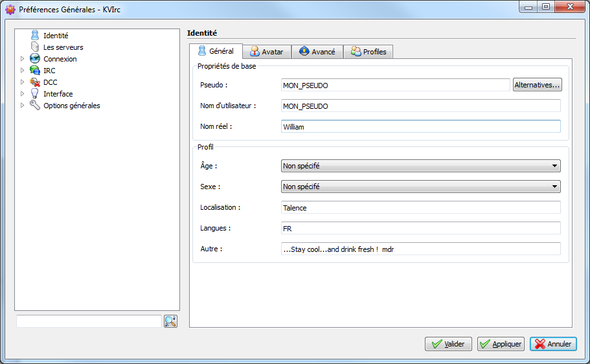
- Le PSEUDO vous identifie sur les channels
- Le NOM REEL permet de prendre contact avec vous si nécessaire, remplissez correctement ces zones.
Cliquez sur valider
Ensuite vous pouvez créer une nouvelle connexion ou vous connecter au serveur :
Menu KVIrc -> Nouvelle connexion à -> Autre
* Cliquez sur "nouveau réseau". (première icône à droite en forme de planète) (Le réseau contiendra le serveur IRC)
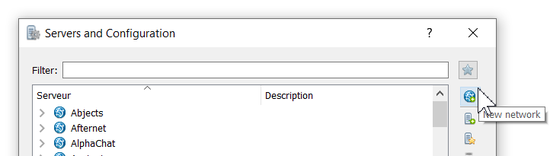
* Lui donner par exemple le nom "RdE" (Renommer le réseau "Nouveau réseau" en "RdE"), puis ne pas valider !!!
Si vous valider comme sur l'image ci-dessous, alors la fenêtre disparaîtra :-( Ouvrez à nouveau depuis le menu KVIrc -> Nouvelle connexion à -> Autre Puis dans le le champ "Filtre:" saisir "rde" afin de pouvoir faire la prochaine étape :-)
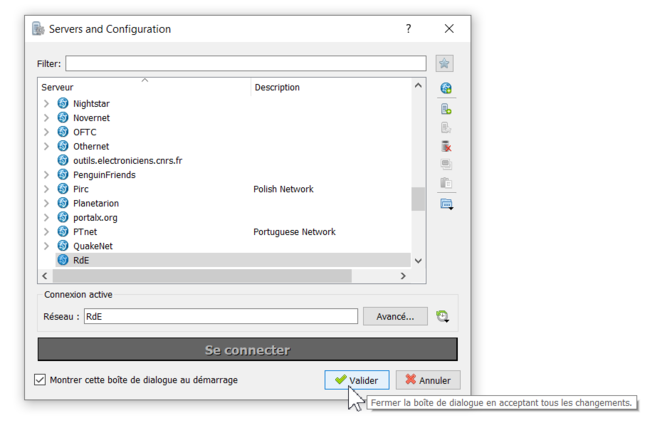
* cliquez sur la deuxième icône à droite "New server". Lui donner le nom: outils.electroniciens.cnrs.fr
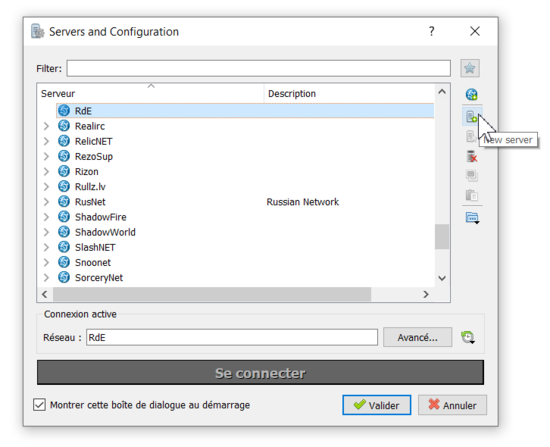
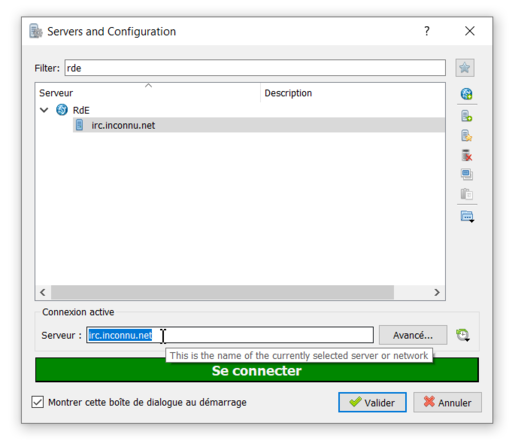
* cliquez maintenant sur avancé… afin de configurer l'identité et l'adresse IP
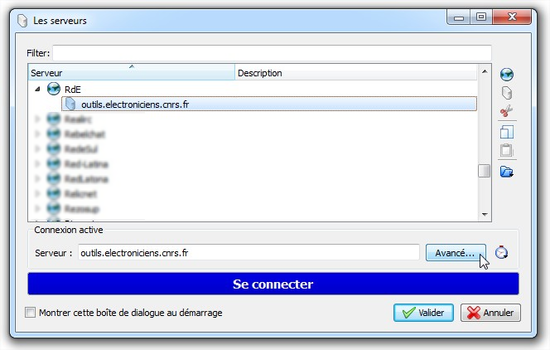
Remplissez les champs des onglets suivant: --> le mot de passe est fourni dans les mails du réseau ou sur Document Manager
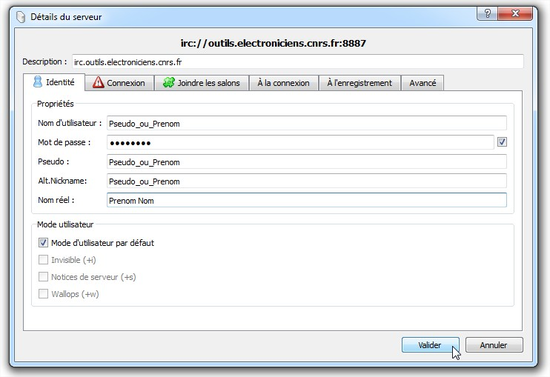
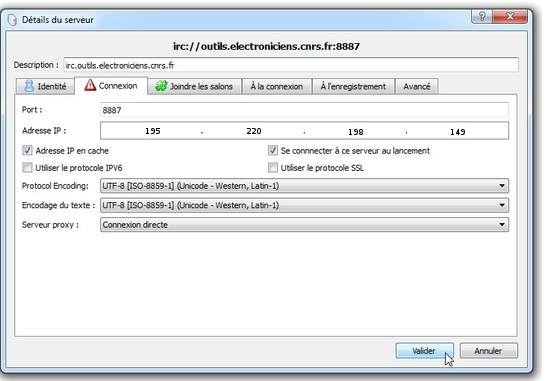
Vous pouvez cliquer sur valider
Vous pouvez demander au groupe communication de vous envoyer les données nécessaires dans le cas ou vous auriez des problèmes de configuration.
Connexion
Un simple click sur "se connecter" suffit à joindre désormais le serveur IRC.
![]()
Les salons
- #arm
- #cafe (pour parler hors contexte électronique)
- #electronique : channel par défaut où tout le monde se retrouve
- #labview
- #pic
- #programmation
...
Les commandes de base
- /list permet d'afficher la liste de tout les salons disponible sur l'IRC (Channel List)
- /join #channel: permet de rejoindre le salon #channel(channel/canal)
- /join #altium : permet de rejoindre le salon #altium
- /join #programmation : permet de rejoindre le salon #programmation
Eggdrop
Eggdrop est le robot IRC le plus évolué.
Le plus populaire et le mieux suivi. Si vous n'avez jamais utilisé de robot avant, vous trouverez qu'Eggdrop fournit un large choix d'options pour la gestion d'un canal, et peut facilement être étendu pour fournir bien d'autres fonctions. Les sources d'Eggdrop sont libres d'utilisation. Les caractéristiques principales d'Eggdrop incluent:
- Support de plusieurs canaux.
- Une structure de fichier utilisateur évoluée et flexible.
- Support des Scripts Tcl et des Modules eggdrop, permet d'ajouter des fonctionnalités au robot...
Eggdrop n'est pas un simple robot, alors n'espérez pas le voir tourner avec simplement 100ko de mémoire. Ce robot est assez complexe et comprend beaucoup de modules, ce qui en fait la Rolls des robots IRC.
NEOTRON s’appuie sur des scripts TCL, qui vous permettent en toute transparence d'utiliser des fonctionnalités supplémentaires.
parmi les fonctionnalités:
- !aide : Neotron vous informe des commandes qu'il supporte ou qui ont été développées pour vous, ainsi que leur syntaxe.
- !recherche : rechercher dans la zone de téléchargement un mot clé. (!recherche mot_clé )
Les fonctionnalités a venir :
- recherche d'un mot clé dans les archives de la liste de Diffusion Nationale
A très bientôt sur les salons de discussions de l'IRC du RdE ;-)